Les modèles de langage ont rapidement prouvé que s’ils pouvaient exploiter le langage naturel des humains, ils pouvaient aussi être très doués pour la programmation. Les premiers modèles dédiés au code sont donc assez vite apparus et se sont tout naturellement intégrés au sein des IDE (Integrated Developement Environment). Des études ont démontré l’impact très fort sur le travail quotidien des développeurs.
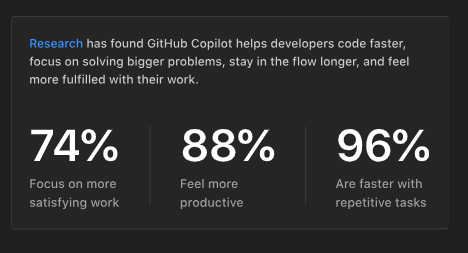
Microsoft propose ainsi GitHub Copilot dans son produit Visual Studio Code. Jusqu’ici (décembre 2024), l’outil était soumis à une licence payante. Mais une annonce récente de Satya Nadella a dévoilé sa mise à disposition gratuite pour tous les utilisateurs disposant d’un compte personnel, gratuit également, sur le site GitHub.com. Nous allons voir comment activer GitHub Copilot, dans cette nouvelle version.
Vérifiez tout d’abord que vous avez reçu un email provenant de l’adresse no-reply@github.com sur votre adresse vous servant d’identifiant sur GitHub.
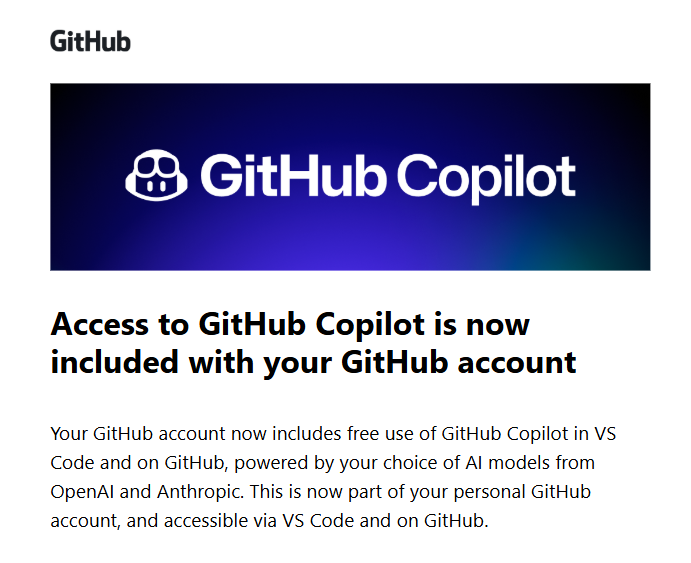
Cliquez sur le lien “Start using Copilot” inclus dans ce mail.
Vous recevrez alors un second email expliquant le processus pour démarrer l’outil GitHub Copilot.
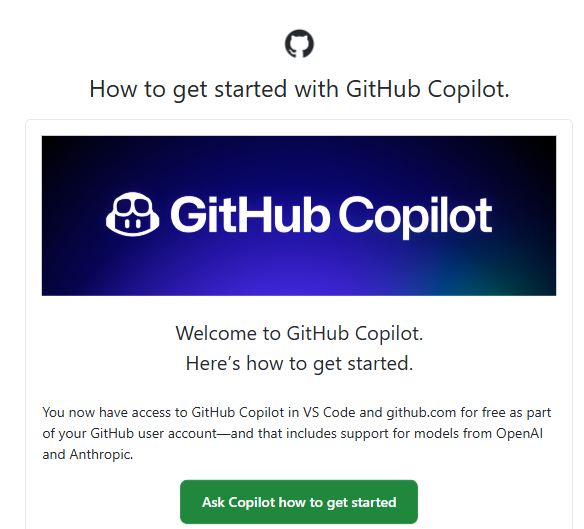
L’interface GitHub Copilot apparaît alors dans un navigateur web.
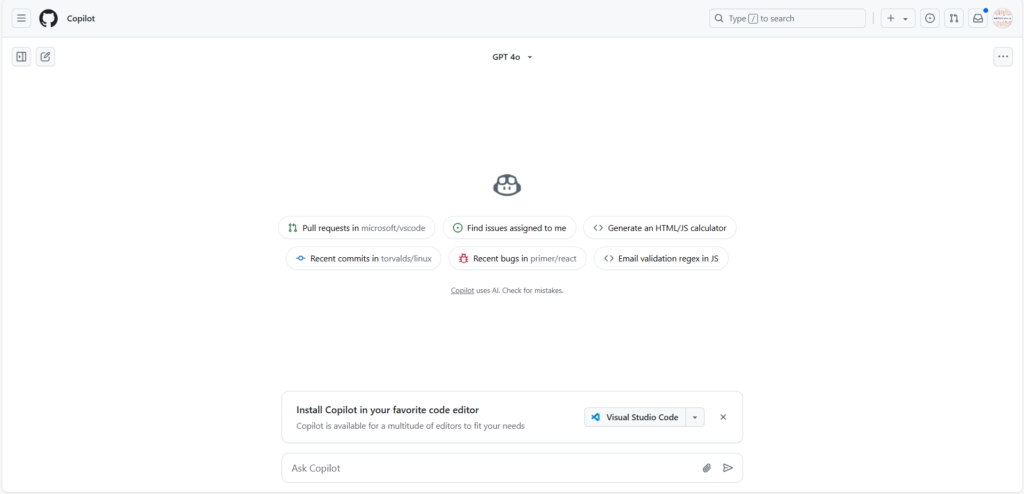
Nous pouvons alors commencer à interagir avec le Copilot.
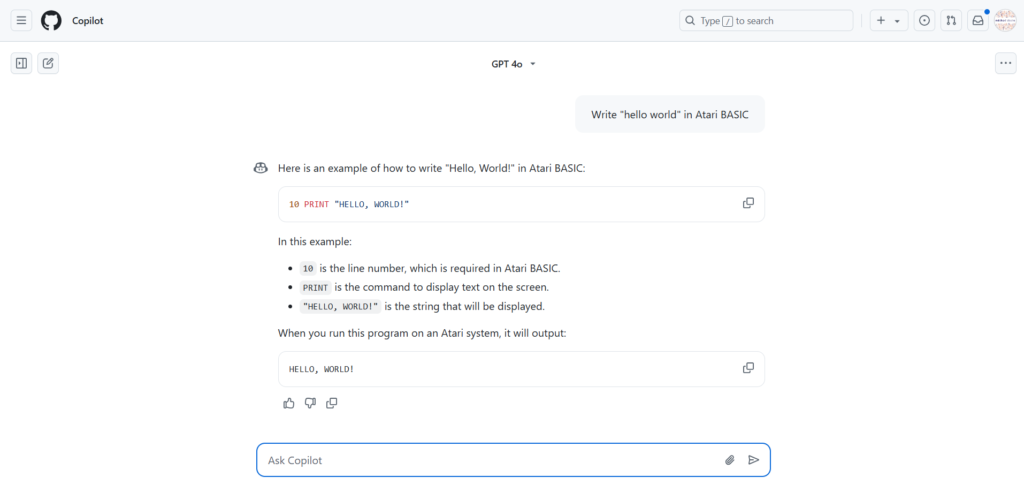
Il faut noter qu’il est possible de choisir le LLM qui sur lequel s’appuyera GitHub Copilot. Alors que la toute première version utilisait le modèle Codec d’OpenAI, nous bénéficions maintenant de l’avancée des LLM généralistes et de leur capacité à comprendre et produire du code.
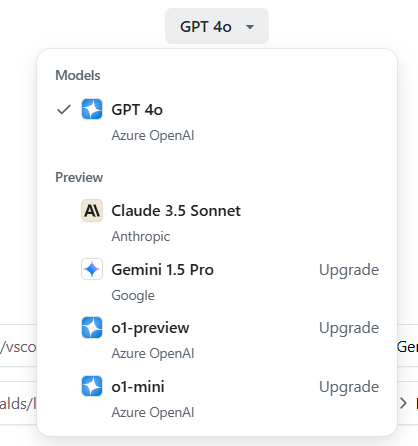
Voici le cadre d’utilisation offert par Microsoft:
- 2 000 compléments de code par mois
- 50 messages Copilot Chat par mois (comprendre le code, refactoriser ou à déboguer un problème…)
- Choisir entre Claude 3.5 Sonnet et OpenAI GPT-4o.
- Apporter des modifications à plusieurs fichiers avec Copilot Edits
- Accéder à des agents tiers conçus pour des tâches telles que l’interrogation de Stack Overflow ou la recherche sur le web avec Perplexity.
Les IDE suivants permettent l’utilisation de GitHub Copilot.
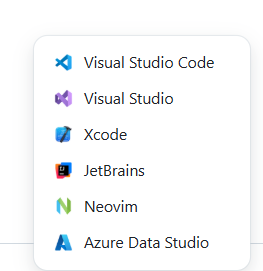
Nous retrouvons les différents paramétrages de GitHub Copilot dans le menu Settings du compte personnel GitHub, sur l’URL https://github.com/settings/copilot.
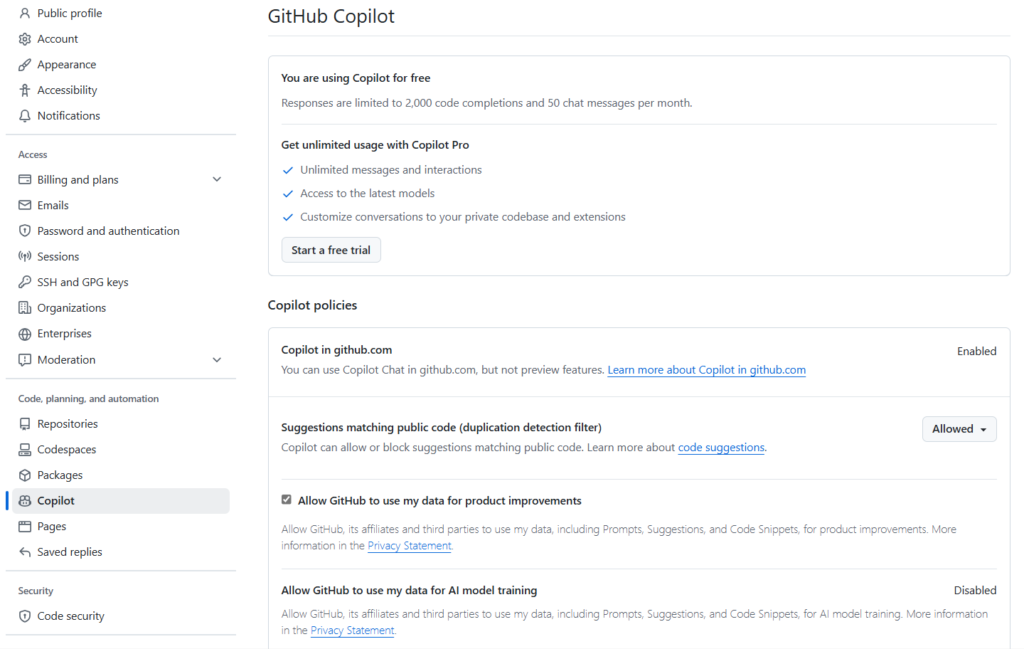
Par défaut, GitHub n’utilise pas vos données pour entrainer d’autres modèles d’intelligence artificielle.
Installer GitHub Copilot dans VS Code
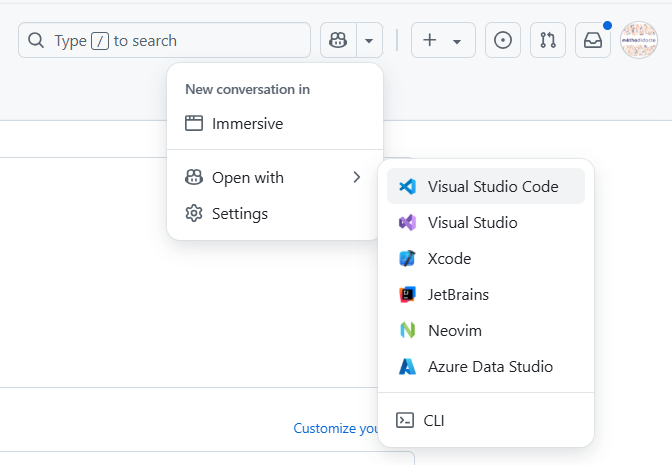
Nous sommes alors redirigés vers la page de téléchargement de l’extension GitHub Copilot:
https://marketplace.visualstudio.com/items?itemName=GitHub.copilot
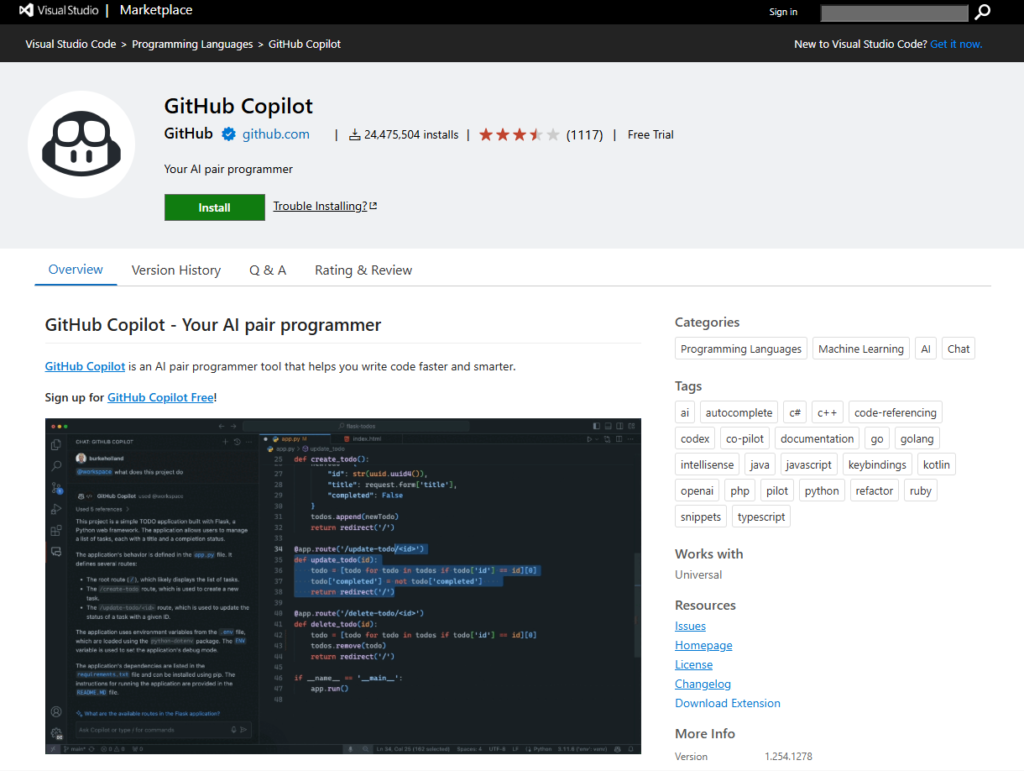
Cliquez ici sur le bouton “Install” qui lancera alors Visual Studio Code.
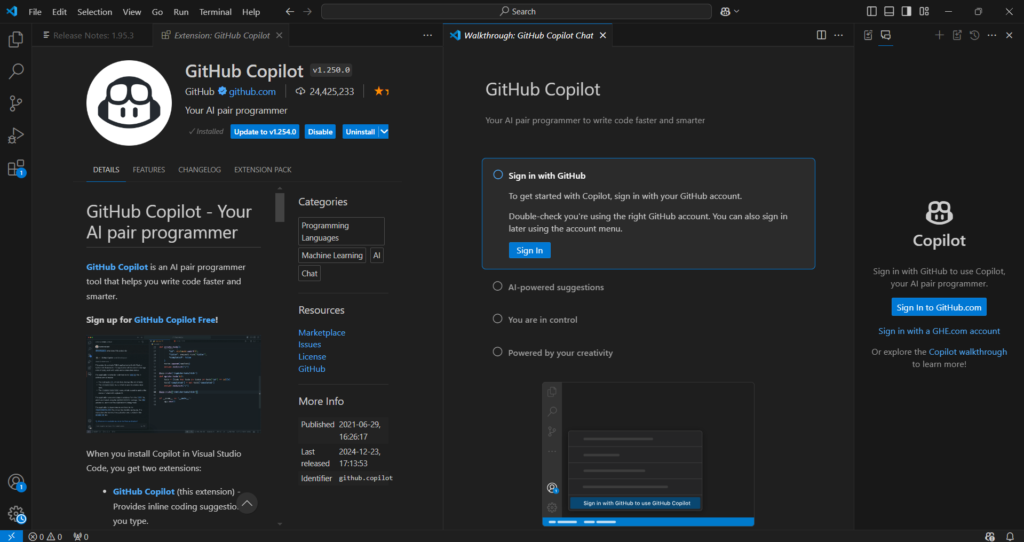
Authentifiez-vous à l’aide du bouton “Sign in to GitHub.com”. Le petit icone symbolisant Copilot est maintenant visible en bas à droite de l’écran. En cliquant sur ce bouton, nous déroulons les commandes relatives à GitHub Copilot dans la barre de recherche de l’IDE.
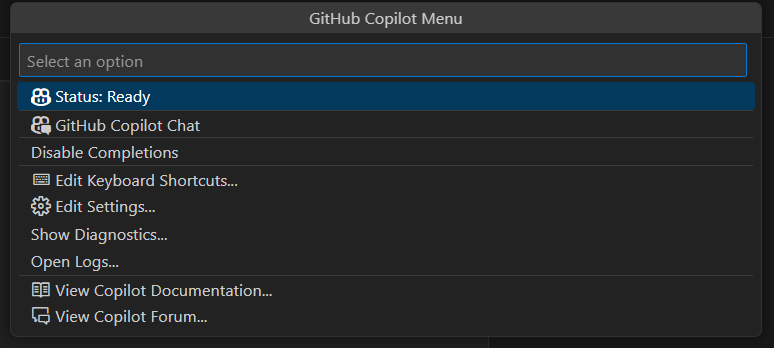
Quelques commandes
Même si le principe général des Copilots est d’interagir en langage naturel, il existe quelques commandes utiles pour réaliser des actions précises, précédées par un slash.
Le contexte à prendre en compte est précisé par un mot-clé précédé d’un dièse.
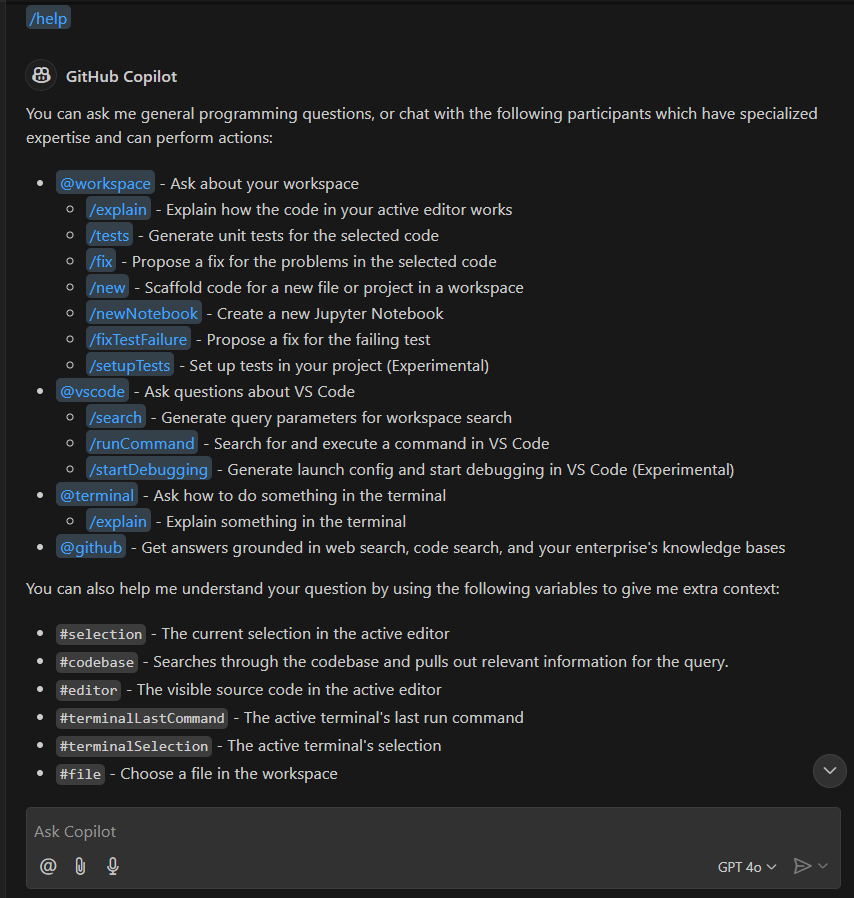
Copilot Edits
Copilot Edits permet de réaliser des modifications sur un ou plusieurs fichiers de l’espace de travail (workspace), sur la base d’instructions données en langage naturel.
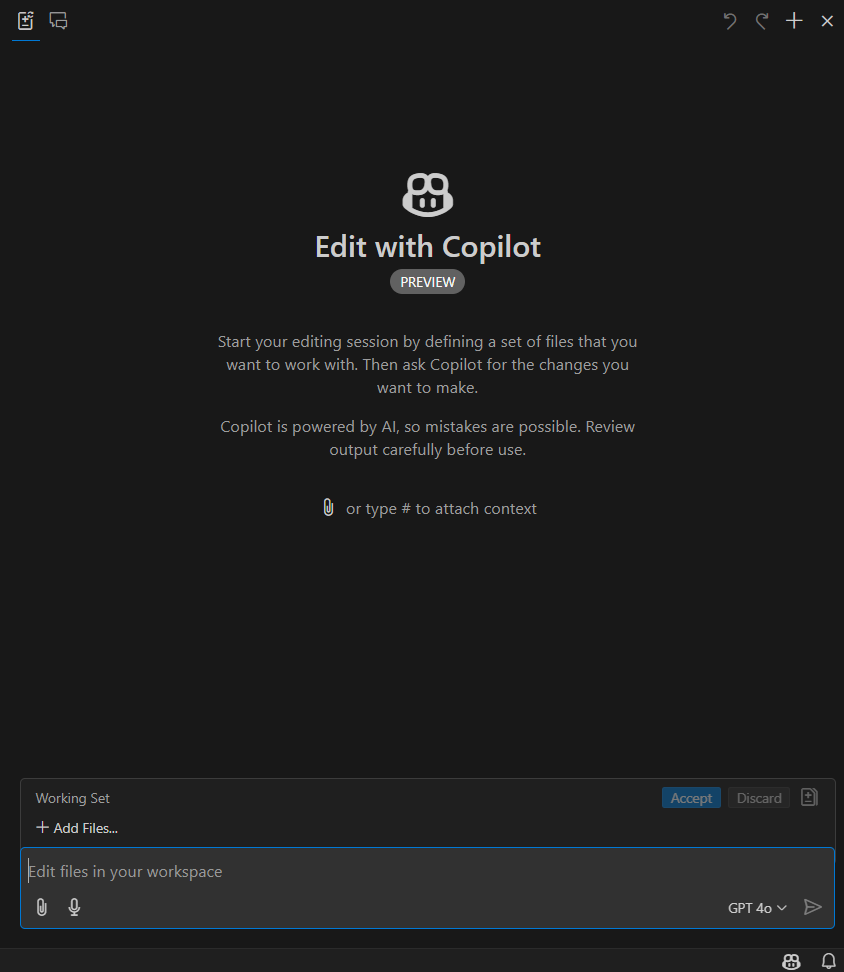
Dans l’exemple ci-dessous, nous demandons au Copilot de créer un fichier de tests unitaires pour les fonctions développées dans le fichier passé en référence.
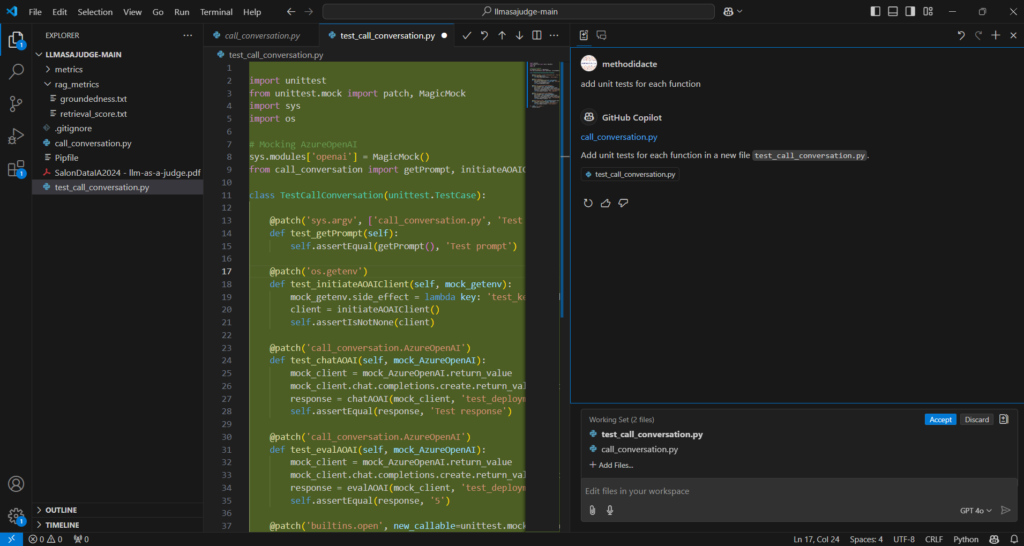
Un nouveau fichier apparaît alors dans l’espace de travail. Les boutons “accept” et “discard” permettent de valider ou refuser les propositions faites par Copilot.
Les assistants de programmation sont devenus en quelques mois des outils incontournables, véritablement accélérateurs pour les débutant.e.s et support du quotidien pour les plus expérimenté.e.s. Avec cette offre gratuite, Microsoft démocratise leur usage.
